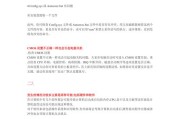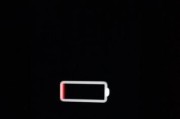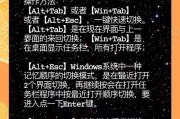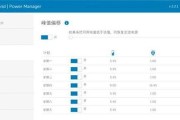在现代生活中,电脑已成为必不可少的工具。在使用电脑时,有时候我们需要在特定时间设置电脑自动关机,以避免熬夜过度消耗电力或长时间让电脑处于开启状态。接下来,本文将详细介绍如何规定电脑的关机时间,并设置自动关机功能。
电脑如何规定关机时间设置?
规定电脑关机时间,实质上是利用操作系统内置的自动关机功能。这里以Windows系统为例,进行讲解。
Windows系统规定关机时间步骤:
1.打开运行窗口:按下键盘上的`Win+R`快捷键,打开运行窗口。
2.输入shutdown命令:在运行窗口中输入`shutdown`,然后点击确定或按Enter键。
3.设置关机时间:在打开的命令提示符窗口中,输入`shutdown-s-t秒数`,其中`秒数`为你希望电脑在多少秒后自动关机。如果想在1小时后关机,则输入`shutdown-s-t3600`。
4.确认关机设置:按下确认键,系统会弹出提示窗口告知你关机时间已被设置。
注意事项:
如果你想取消已经设置的自动关机,只需要输入`shutdowna`命令即可。
正确输入命令后,系统会立即执行。如果有误,可能不会有任何反应。
确保在设置关机时间时,电脑处于可以正常运行的时间段内。

如何设置电脑自动关机?
设置电脑自动关机也可以通过Windows系统中的计划任务来实现,这样可以更精确地控制关机时间。
通过计划任务设置自动关机步骤:
1.打开任务计划程序:在Windows搜索框输入“任务计划程序”并打开它。
2.创建新任务:在任务计划程序窗口,选择“操作”菜单中的“创建基本任务…”。
3.设置触发器:在创建任务向导中,你需要设置任务的名称和描述,然后点击“下一步”,设置触发器,即你希望任务开始的时间。
4.设置操作:选择启动程序,然后点击“下一步”,在“程序/脚本”中输入`shutdown`,在“添加参数(可选)”中输入`/s`,点击“下一步”。
5.完成任务设置:完成设置后点击“完成”。
注意事项:
计划任务可以设置更复杂的规则,比如每个工作日的特定时间自动关机等。
任务计划程序是一个强大的工具,可以用来设置各种自动化的任务,但在使用时需要谨慎,以免误操作。
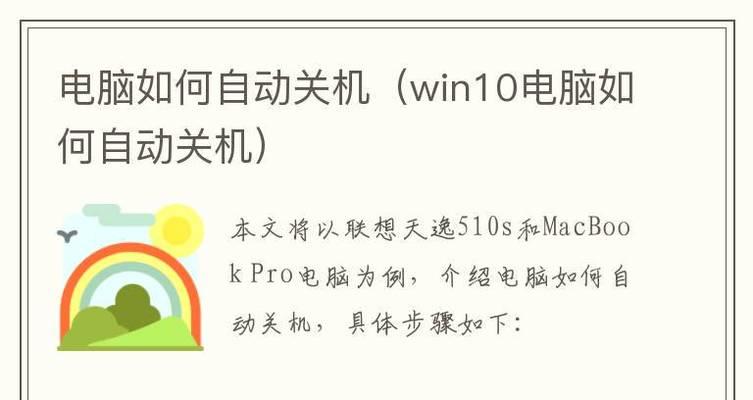
常见问题解答与技巧:
Q:设置自动关机后,我想多使用一段时间怎么办?
A:如果你设置了一个自动关机,但在预定时间之前想继续使用电脑,只需要取消该自动关机命令即可。按前述方法打开命令提示符,输入`shutdowna`,即可取消自动关机。
Q:可以设置Windows在电脑空闲时自动关机吗?
A:是的,Windows提供了在电脑空闲时自动关机的设置。这需要使用“系统”菜单下的“电源和睡眠设置”,然后更改“其他电源设置选项”中的设置。其中可以指定电脑在多长时间无任何操作后自动进入睡眠或关机模式。
技巧:
当电脑处于更新或安装重要软件时,建议不要设置自动关机,以免程序中断。
使用计划任务时,尽量使用“一次性”任务而不是“每日”任务,以避免在不恰当的时间执行任务。
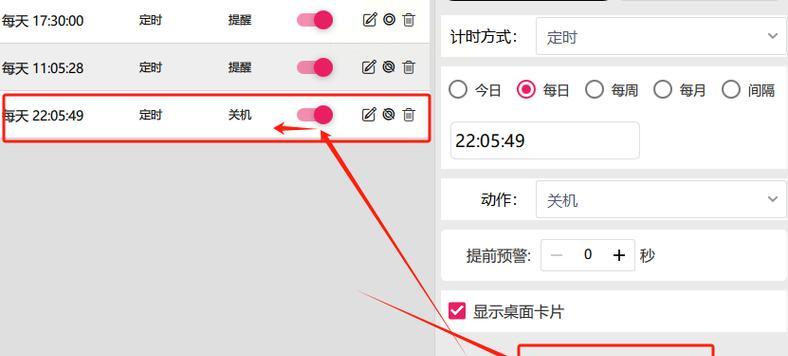
结语
通过本文的介绍,相信你已经掌握了如何规定电脑的关机时间并设置自动关机。无论是通过简单命令还是详细的计划任务设置,这些方法都能帮助你高效且有序地管理电脑使用时间。若需要进一步的信息或帮助,请参考本系统的使用手册或寻求专业人士支持。
标签: #自动关机